لغو تمدید خودکار اپل استور (Cancel Subscription)
در دنیای دیجیتال امروز، استفاده از اشتراکهای مختلف در اپل استور مانند اپلیکیشنها، سرویسها و بازیها بسیار رایج است. اما بسیاری از کاربران پس از مدتی نیاز دارند که اشتراک خود را لغو کنند و تمدید خودکار آن را متوقف نمایند. اگر شما هم قصد دارید از شر تمدید خودکار اپل استور خلاص شوید، در این مقاله به صورت جامع و کاربردی به شما نحوه انجام این کار را آموزش میدهیم. با انارگیفت , بهترین مرکز خرید گیفت کارت همراه باشید تا تمامی روشهای لغو اشتراک اپل استور در دستگاههای مختلف را بررسی کنیم.
| شماره | عنوان |
| 1 | نحوه لغو اشتراک در آیفون |
| 2 | لغو اشتراک در سیستم عامل Mac |
| 3 | نحوه لغو اشتراک در iTunes ویندوز |
| 4 | آموزش لغو اشتراک اپل موزیک |
چگونه اشتراک خود را در iPhone یا iPad لغو کنیم؟

لغو تمدید خودکار اشتراک در دستگاههای iPhone یا iPad بسیار ساده است و شما میتوانید با چند مرحله این کار را انجام دهید. در ادامه به صورت گام به گام نحوه انجام این کار را توضیح میدهیم:
1.ورود به تنظیمات (Settings)
ابتدا باید به تنظیمات دستگاه خود بروید. برای این کار، برنامه Settings را باز کنید.
2.ورود به اپل آیدی (Apple ID)
در بالای صفحه تنظیمات، بر روی نام خود یا تصویر اپل آیدیتان ضربه بزنید تا به بخش مدیریت حساب خود بروید.
3.بخش اشتراکها (Subscriptions)
پس از وارد شدن به بخش حساب کاربری، گزینهای به نام Subscriptions خواهید دید. روی آن ضربه بزنید تا به صفحه اشتراکهای فعال خود هدایت شوید.
انتخاب اشتراک موردنظر: در صفحه اشتراکها، لیست اشتراکهای فعال و منقضی شده خود را مشاهده میکنید. اشتراکی را که میخواهید لغو کنید انتخاب کنید.
شما میتوانید برای خرید گیفت کارت اپ استور از وب سایت انارگیفت استفاده کنید.
4.لغو اشتراک (Cancel Subscription)
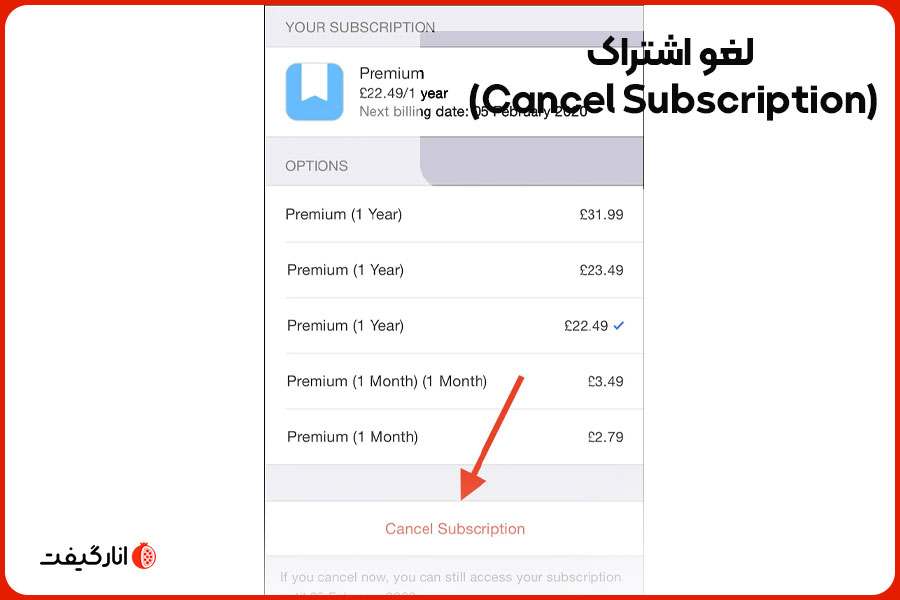
در بخش اطلاعات اشتراک، گزینهای به نام Cancel Subscription یا لغو اشتراک را خواهید دید. بر روی این گزینه ضربه بزنید تا تمدید خودکار آن لغو شود.
تأیید لغو اشتراک
برای اطمینان از لغو اشتراک، باید یک پیام تأیید مشاهده کنید. این پیام تأیید را بپذیرید تا فرآیند لغو تکمیل شود.
به نقل از گیفت کارت 98:
پرکاربرد بودن قابلیت لغو کردن Subscription در اپل را برای شما با مثالهای ساده زیر بیان میکنم:
خرید نسخه آزمایشی Trial یک برنامه
خرید یکی از Offer آفرهای ویژه اپل که زمان دار هستند
اشتراک در یک برنامه تجاری که یکماه یا یکسال در آن عضو شدهاید
خرید آیکلود اپل جهت افزایش حجم storage گوشی
اشتراک نتفلیکس را با قیمت مناسب از انارگیفت خریداری کنید و از تماشای فیلمها و سریالهای برتر جهانی لذت ببرید.
لغو اشتراک در سیستم عامل Mac

اگر از کاربران Mac هستید و میخواهید اشتراکهای خود را لغو کنید، مراحل زیر به شما کمک میکند تا به راحتی این کار را انجام دهید. لغو اشتراک در سیستم عامل Mac فرآیندی ساده دارد که از طریق برنامه App Store قابل انجام است.
1.باز کردن App Store
ابتدا باید برنامه App Store را در مک خود باز کنید. برای این کار، به Dock یا Finder رفته و App Store را پیدا کنید و روی آن کلیک کنید.
2.ورود به حساب کاربری
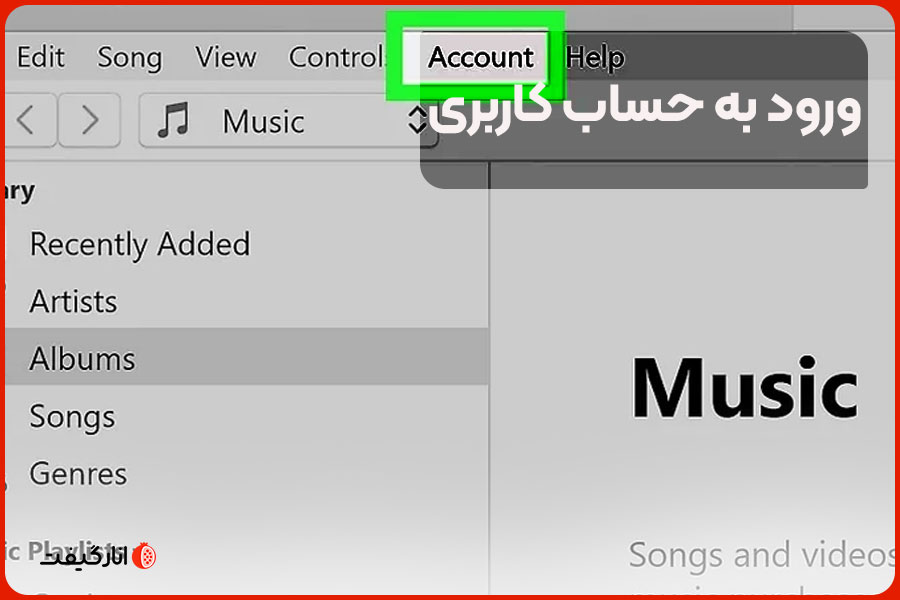
در نوار منوی بالای صفحه App Store، روی نام خود یا گزینه Account کلیک کنید. اگر قبلاً وارد حساب اپل آیدی نشدهاید، از شما خواسته میشود که نام کاربری و رمز عبور خود را وارد کنید.
3.مشاهده حساب کاربری
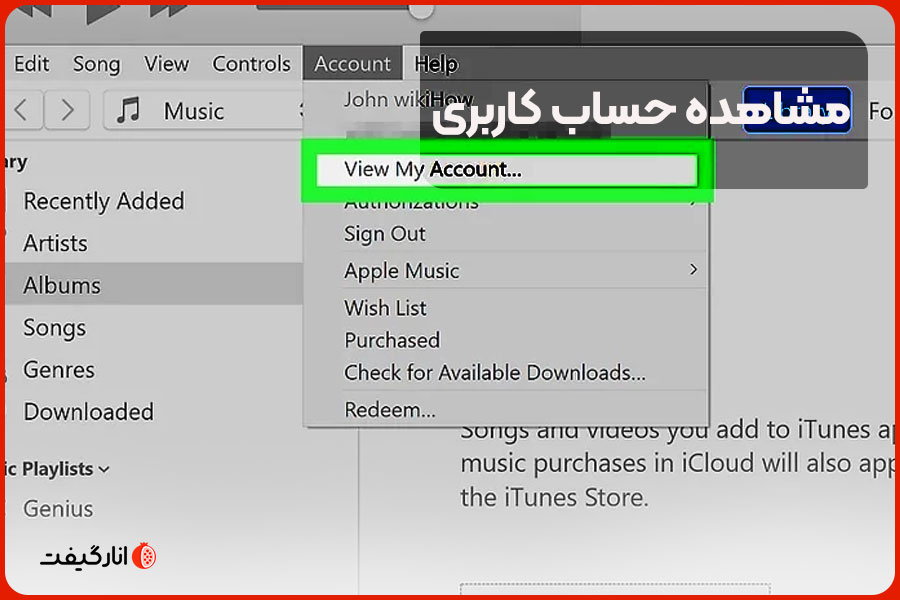
پس از ورود به حساب کاربری خود، گزینه View My Account را انتخاب کنید تا وارد صفحه اطلاعات حساب خود شوید.
4.بخش مدیریت اشتراکها
در صفحه اطلاعات حساب، به بخش Account Information بروید و سپس در پایین صفحه، بخشی به نام Subscriptions خواهید دید. در کنار این بخش، روی دکمه Manage کلیک کنید.
5.انتخاب اشتراک موردنظر
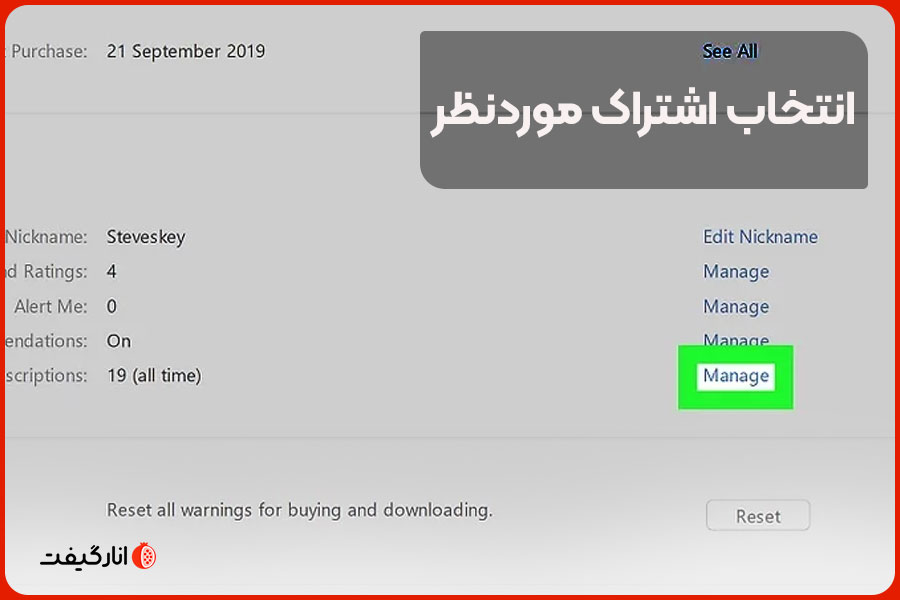
پس از کلیک بر روی Manage، لیست اشتراکهای فعال شما نمایش داده میشود. اشتراکی که میخواهید لغو کنید، از میان این لیست انتخاب کنید.
6.لغو اشتراک
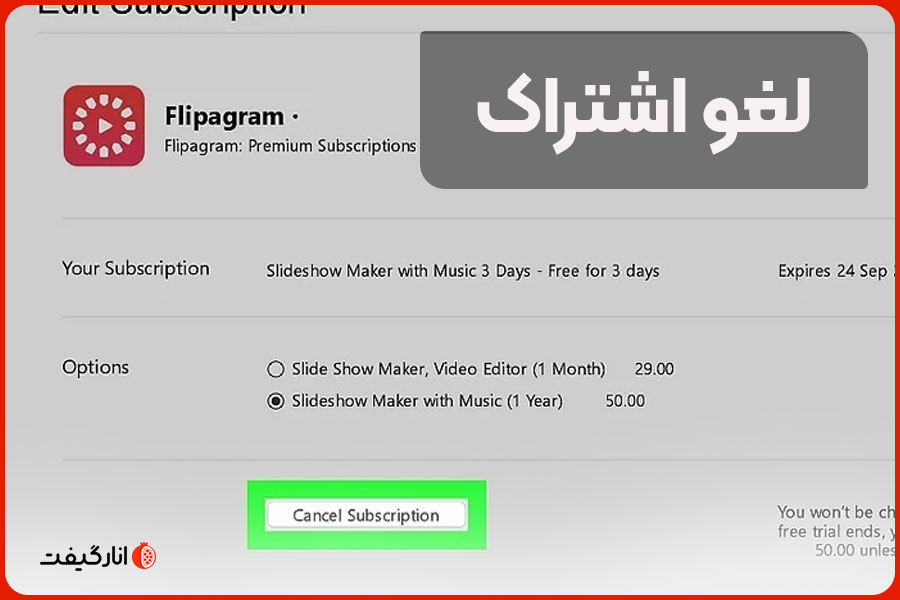
پس از انتخاب اشتراک، گزینه Cancel Subscription یا لغو اشتراک نمایش داده میشود. روی این گزینه کلیک کنید تا فرآیند لغو اشتراک تکمیل شود.
7.تأیید لغو
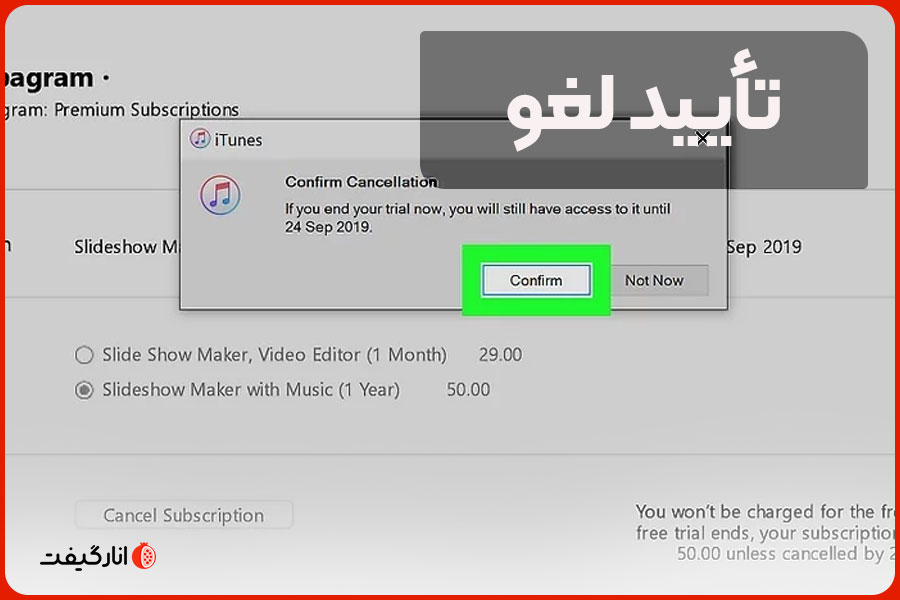
پس از انتخاب لغو اشتراک، ممکن است پیام تأیید نمایش داده شود. این پیام را تأیید کنید تا اشتراک به طور کامل لغو شود.
با خرید یوسی پابجی موبایل از انارگیفت، به راحتی آیتمهای ویژه بازی را باز کنید و تجربه بهتری از بازی داشته باشید.
نحوه لغو اشتراک در iTunes ویندوز

اگر از کاربران ویندوز هستید و از iTunes برای مدیریت اشتراکهای اپل خود استفاده میکنید، لغو اشتراک در iTunes ویندوز نیز به راحتی امکانپذیر است. مراحل زیر به شما کمک میکند تا اشتراکهای خود را لغو کرده و از تمدید خودکار آنها جلوگیری کنید.
1.باز کردن iTunes
ابتدا برنامه iTunes را روی کامپیوتر ویندوزی خود باز کنید. اطمینان حاصل کنید که آخرین نسخه این برنامه نصب شده باشد تا از بروز مشکلات احتمالی جلوگیری شود.
2.ورود به حساب کاربری
در نوار منوی بالای صفحه iTunes، بر روی گزینه Account کلیک کرده و سپس گزینه Sign In را انتخاب کنید. در این مرحله باید با استفاده از اپل آیدی خود وارد حساب کاربریتان شوید.
3.مشاهده حساب کاربری
پس از ورود به حساب، دوباره به منوی Account بروید و گزینه View My Account را انتخاب کنید. این بخش شما را به صفحه اطلاعات حساب کاربری هدایت میکند.
با خرید گیفت کارت پلی استیشن از انارگیفت، به بازیها و محتوای دیجیتال پلی استیشن خود به راحتی دسترسی پیدا کنید.
4.بخش تنظیمات
در صفحه حساب کاربری، به پایین بروید تا بخش Settings را مشاهده کنید. در این بخش گزینه Subscriptions را خواهید دید. در کنار این گزینه روی Manage کلیک کنید.
5.انتخاب اشتراک موردنظر
پس از کلیک بر روی Manage، لیست اشتراکهای فعال شما نمایش داده میشود. اشتراکی که میخواهید لغو کنید، از میان این لیست انتخاب کنید.
6.لغو اشتراک
پس از انتخاب اشتراک، گزینه Cancel Subscription یا لغو اشتراک در صفحه اطلاعات اشتراک نمایش داده میشود. روی این گزینه کلیک کنید تا فرآیند لغو اشتراک تکمیل شود.
7.تأیید لغو
در نهایت، برای تأیید لغو اشتراک، باید پیامی را که نمایش داده میشود تأیید کنید. پس از تأیید، اشتراک شما لغو خواهد شد و دیگر تمدید خودکار آن انجام نخواهد شد.
اگر به موسیقی علاقهمند هستید، با خرید اکانت Spotify از انارگیفت، به دنیای نامحدود آهنگها و پادکستها دسترسی پیدا کنید.
آموزش لغو اشتراک اپل موزیک

اگر از سرویس Apple Music استفاده میکنید و دیگر نیازی به اشتراک آن ندارید، به راحتی میتوانید تمدید خودکار آن را لغو کنید. اپل موزیک به کاربران امکان دسترسی به میلیونها آهنگ، لیستهای پخش و محتواهای اختصاصی را میدهد، اما اگر تصمیم دارید اشتراک خود را لغو کنید، مراحل زیر برای دستگاههای مختلف آورده شده است.
1.باز کردن تنظیمات (Settings)
وارد تنظیمات دستگاه خود شوید و بر روی نام خود در بالای صفحه کلیک کنید.
2.رفتن به بخش Subscriptions
در صفحه باز شده، گزینه Subscriptions را پیدا کرده و وارد آن شوید.
انتخاب اشتراک اپل موزیک: در لیست اشتراکهای فعال، اشتراک اپل موزیک را پیدا کنید و انتخاب کنید.
3.لغو اشتراک (Cancel Subscription)
گزینه Cancel Subscription یا لغو اشتراک را انتخاب کنید تا تمدید خودکار متوقف شود.
اگر به خرید اپل آیدی معتبر نیاز دارید، انارگیفت بهترین مکان برای خرید سریع و امن اپل آیدی است.
لغو اشتراک اپل موزیک در مک (Mac)
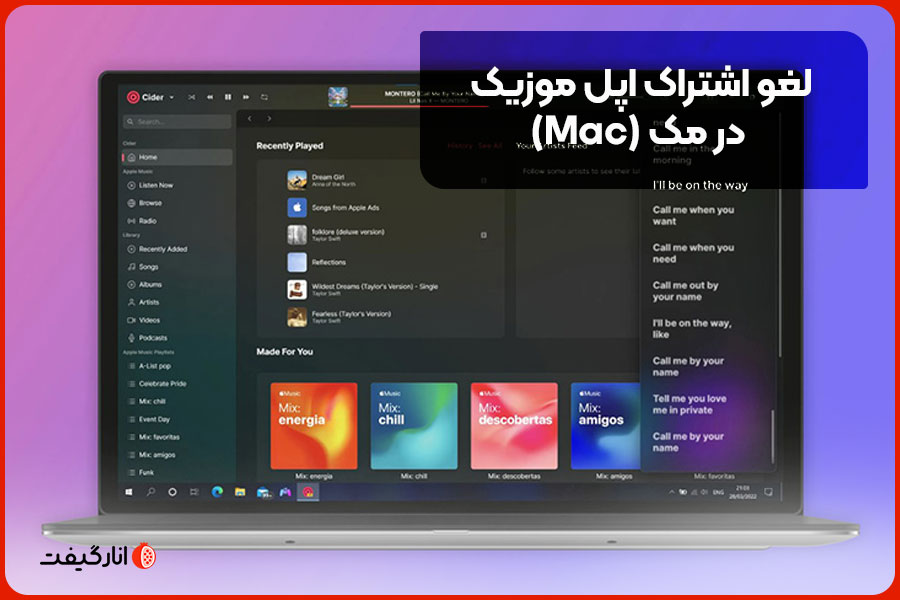
1.باز کردن App Store
برنامه App Store را در مک خود باز کنید.
2.ورود به حساب کاربری
روی نام خود در پایین نوار کناری App Store کلیک کنید و وارد حساب کاربری خود شوید.
3.بخش Subscriptions
در صفحه حساب کاربری، به پایین صفحه بروید و Manage مربوط به Subscriptions را پیدا کنید.
4.انتخاب اپل موزیک و لغو اشتراک
اشتراک اپل موزیک را انتخاب کرده و سپس بر روی Cancel Subscription کلیک کنید.
لغو اشتراک اپل موزیک در iTunes ویندوز

باز کردن iTunes
iTunes را در کامپیوتر ویندوزی خود باز کنید و وارد حساب کاربری خود شوید.
مشاهده حساب کاربری
در نوار بالای صفحه، بر روی Account کلیک کنید و گزینه View My Account را انتخاب کنید.
بخش Subscriptions در قسمت Settings، Manage مربوط به Subscriptions را پیدا کنید و وارد این بخش شوید.
لغو اشتراک اپل موزیک
اشتراک اپل موزیک را پیدا کنید و گزینه Cancel Subscription را انتخاب کنید.
برای دسترسی به برنامهها و سرویسهای اپل، خرید گیفت کارت اپل از انارگیفت بهترین انتخاب است.
نکات مهم درباره لغو اشتراک اپل موزیک:
پس از لغو اشتراک، شما تا پایان دوره فعلی همچنان به اپل موزیک دسترسی خواهید داشت. اما پس از پایان دوره، تمام لیستهای پخش و موسیقیهای دانلود شده شما از دسترس خارج خواهند شد.
اگر تصمیم به بازگشت به اپل موزیک گرفتید، میتوانید هر زمان مجدداً اشتراک خود را فعال کنید.
با خرید گیفت کارت Free Fire از انارگیفت، به امکانات ویژه و آیتمهای منحصر به فرد بازی دسترسی داشته باشید.
آیا پس از لغو اشتراک، پول پرداختی بازگردانده میشود؟
خیر، پس از لغو اشتراک، شما تا پایان دوره پرداختی فعلی به محتوا دسترسی خواهید داشت اما مبلغ پرداختی بازگردانده نمیشود.
آیا میتوانم اشتراک لغو شده را مجدداً فعال کنم؟
بله، هر زمان که بخواهید، میتوانید اشتراک خود را مجدداً فعال کرده و از خدمات اپل بهرهمند شوید.
آیا پس از لغو اشتراک اپل موزیک، آهنگهای دانلود شده در دسترس خواهند بود؟
خیر، پس از پایان دوره اشتراک، تمامی آهنگهای دانلود شده از اپل موزیک حذف میشوند و به آنها دسترسی نخواهید داشت.
